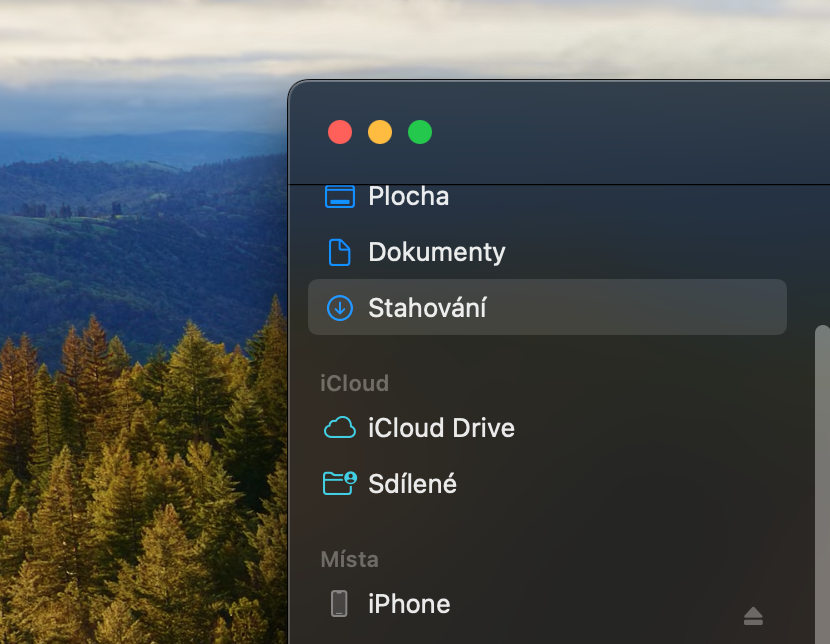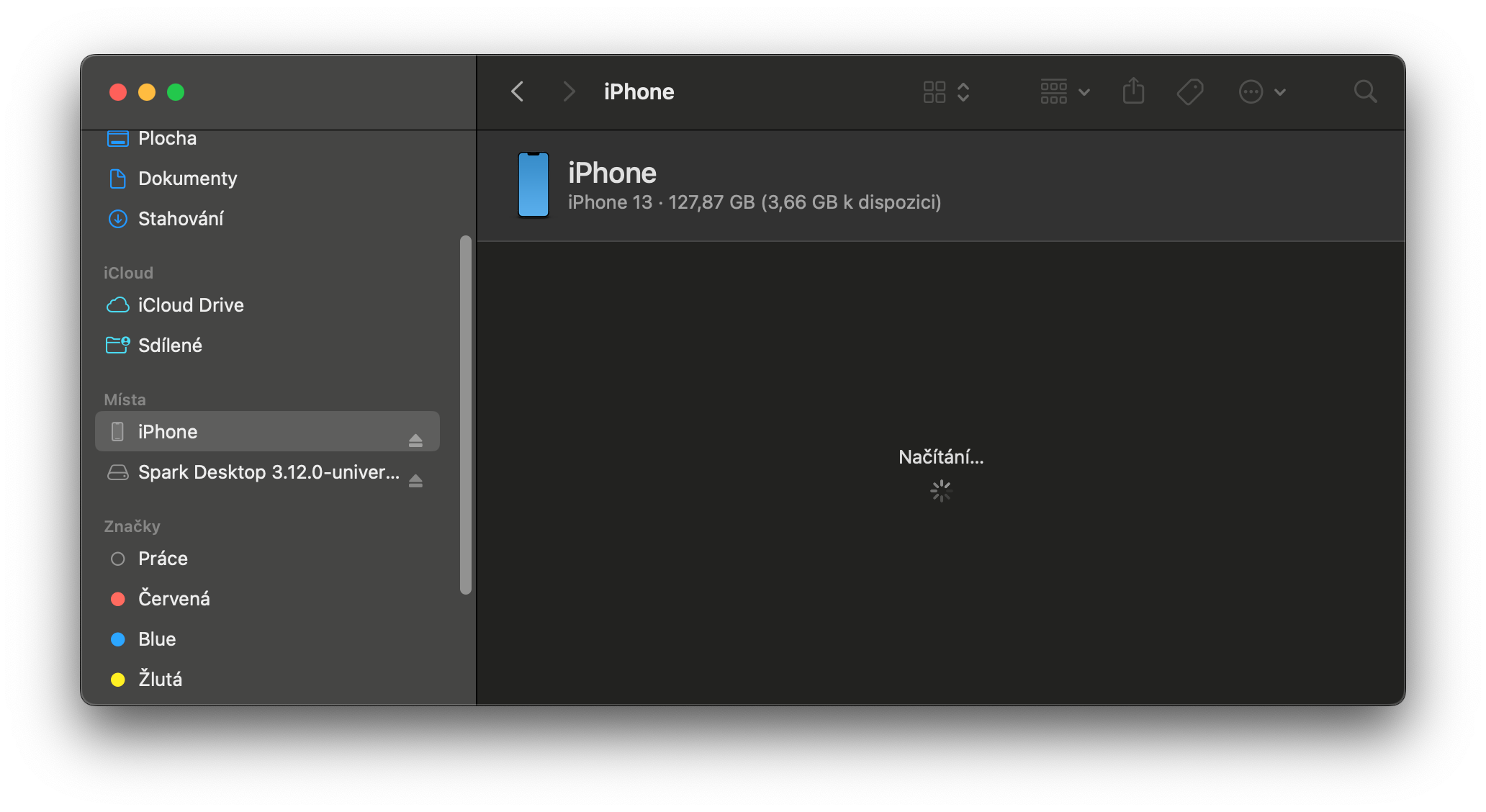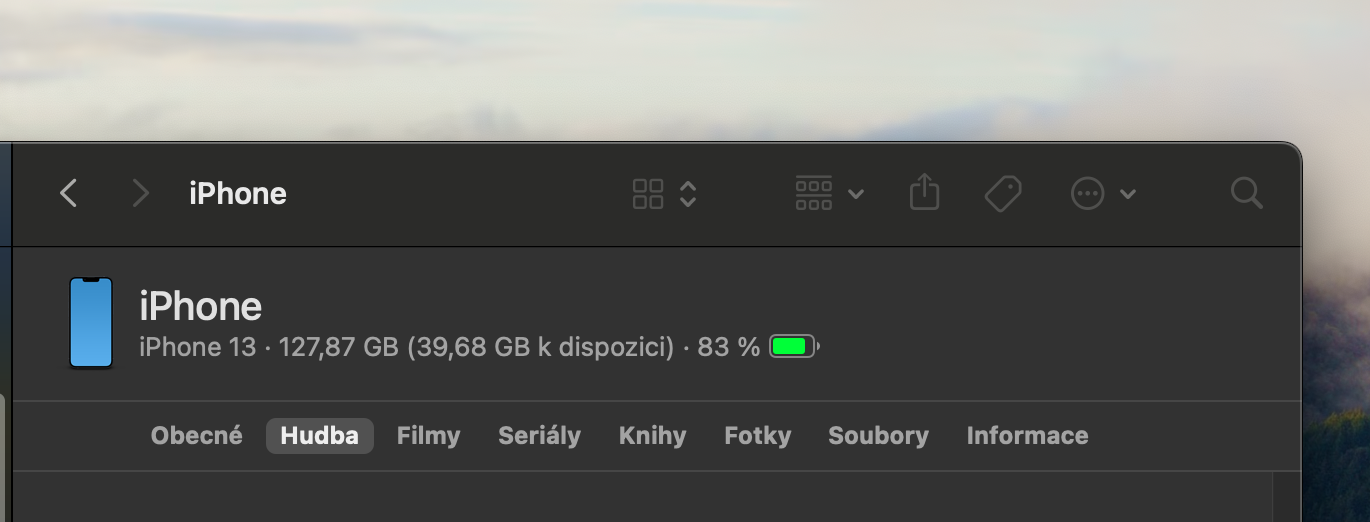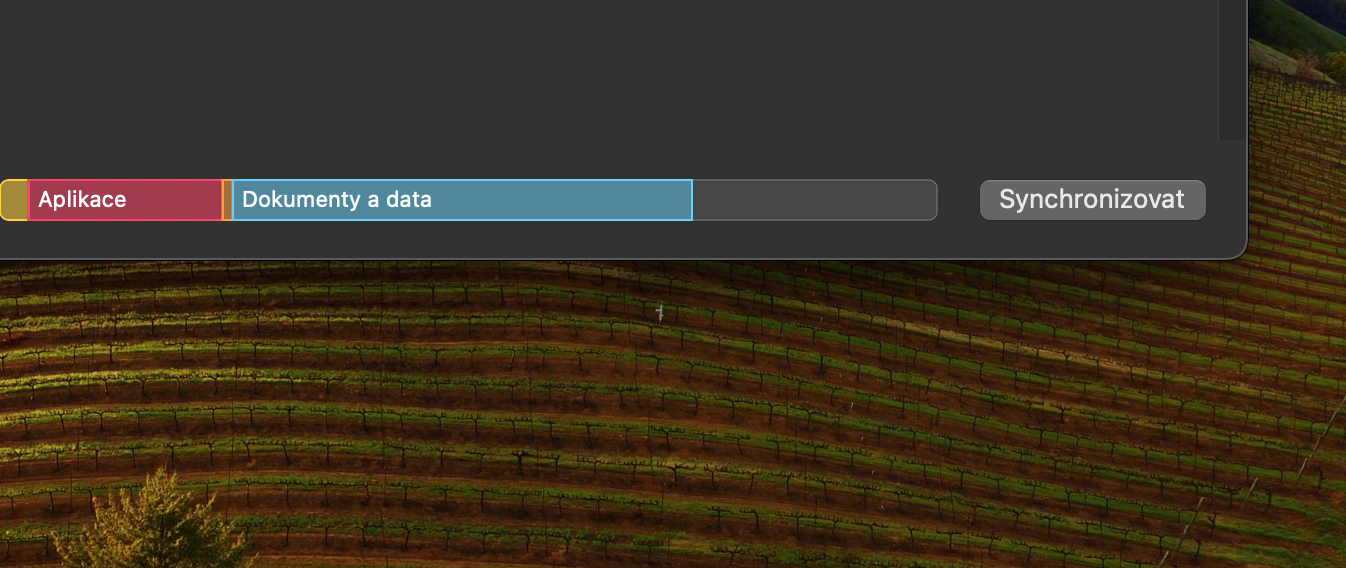Ang musika usa ka importante nga bahin sa among kinabuhi, ug kung mag-upgrade ka sa usa ka bag-ong aparato sa iOS, natural nga gusto nimo ibalhin ang imong mga paboritong kanta. Adunay ubay-ubay nga mga paagi sa pagkopya sa musika gikan sa Mac ngadto sa iPhone o iPad bisan pa nga ang iTunes dili na magamit. Bisan pa, ang pipila nga mga tiggamit nakasinati og mga isyu diin ang ilang musika wala magpakita sa mga bag-ong aparato. Alang sa klaro nga mga hinungdan, kini nga giya gituyo alang niadtong kinsa, sa bisan unsa nga rason, wala mag-sync sa ilang data pinaagi sa iCloud.
Mahimo nga interes nimo
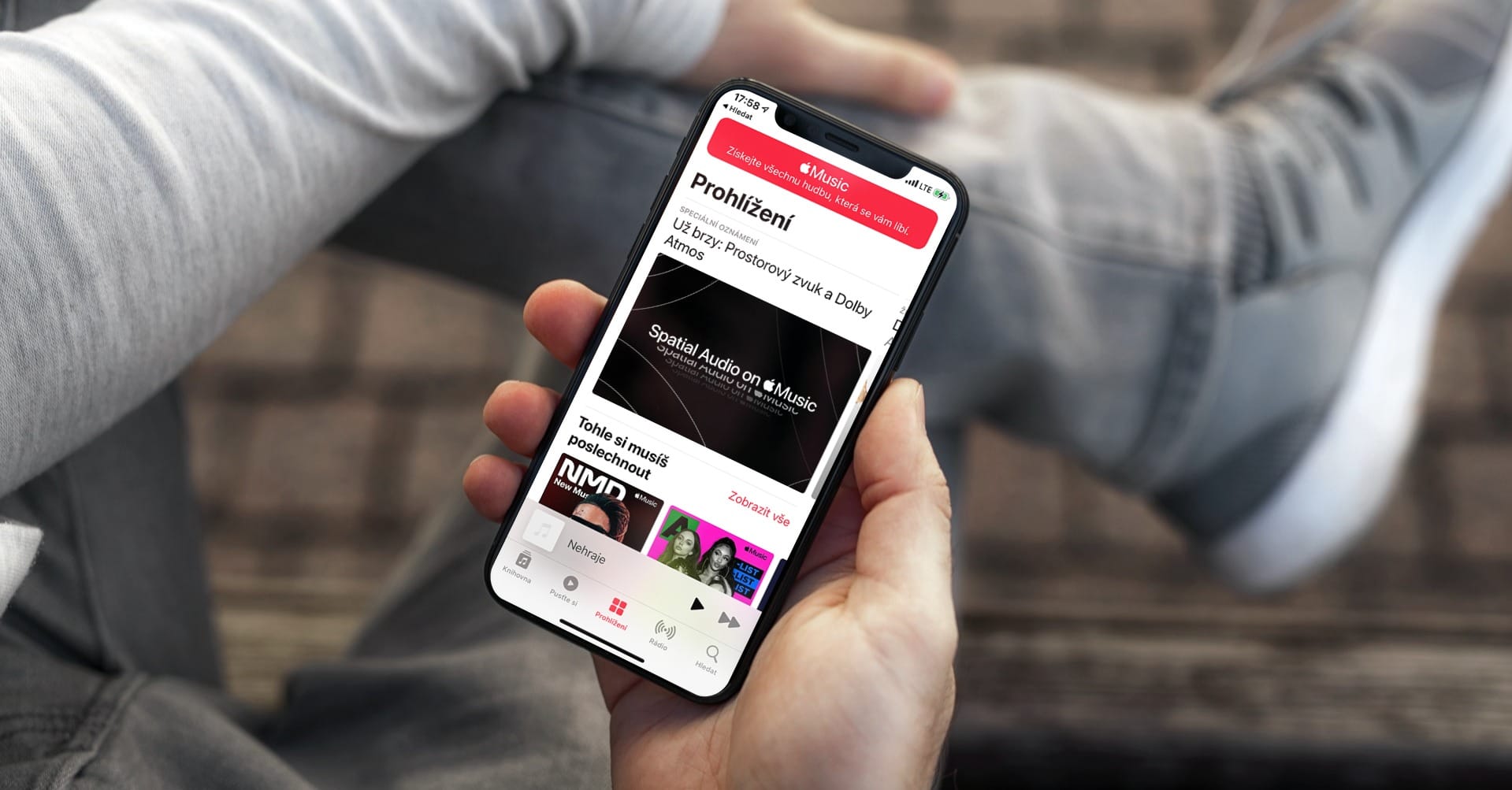
Bisan kung wala nimo gi-on ang pag-sync, mahimo gihapon nimo ibalhin ang mga kanta gikan sa Music app sa imong bag-ong iPhone o iPad. Bisan pa, ang imong mga kapilian magdepende kung ikaw adunay suskrisyon sa Apple Music o wala. Kung naa kay Apple Music, makaadto ka sa imong Mac Musika -> Mga Setting -> I-sync ang Library.
Alang niadtong walay Apple Music, ania ang usa ka giya kon unsaon pag-sync ang imong tibuok librarya nga walay Apple Music.
- Ikonektar ang imong iPhone o iPad sa imong Mac pinaagi sa USB.
- Sa imong Mac, ablihi nakakita.
- Kung gikinahanglan, i-set up ang imong iPhone. Tingali kinahanglan nimo nga i-set up kini ingon usa ka kasaligan nga aparato.
- Human ma-set up ang imong iPhone, i-klik ang ang ngalan sa imong iPhone sa wala nga pane sa Finder ug dayon i-klik ang tab Musika.
- Susiha ang kahon tapad sa butang I-sync ang musika sa [Ngalan sa iPhone/iPad].
- Palihog kompirma.